OpenSubdiv「レンダリング分割レベル」
レンダリング時に反映される分割レベルを「形状情報パレット」より個別に設定します。
| Basic | Standard | Professional | Civil | Ultimate |
|---|---|---|---|---|
| O | O | O | O | O |
使用方法
OpenSubdivが設定された形状を選択し、形状情報ウインドウより、レンダリング分割レベルを設定します。

設定値はレンダリングに反映されます。
・レンダリング分割レベル1(粗い)
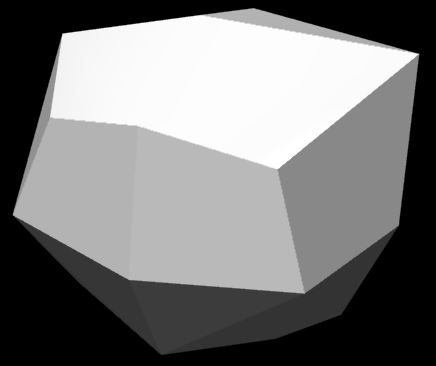
・レンダリング分割レベル2(普通)
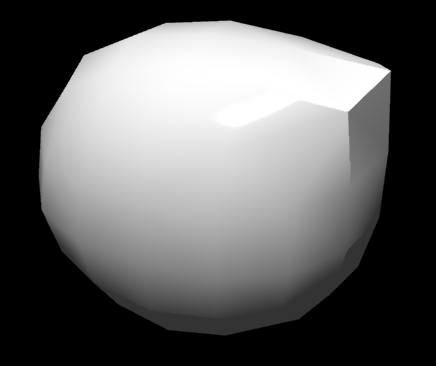
・レンダリング分割レベル3(細かい)
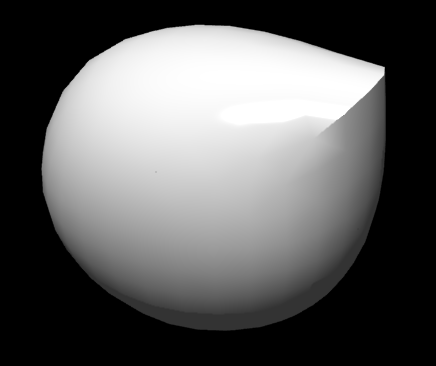
・レンダリング分割レベル4(最も細かい)
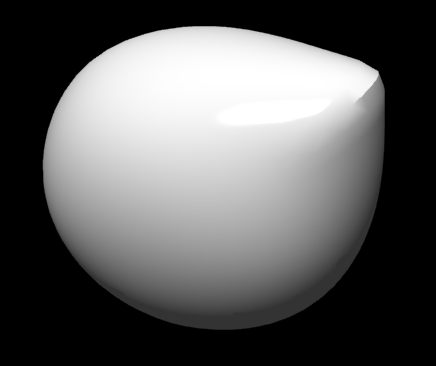
・レンダリング分割レベル7(最大値)
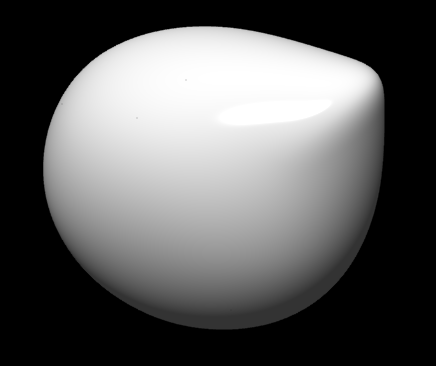
「レンダリング分割レベル」
- 「レンダリング分割レベル」テキストボックス
- 選択している形状のレンダリングでの分割レベルを0~7の範囲で設定します。
- 「+」「-」ボタン
- レンダリング分割レベルを0~7の範囲で増減します。
※レンダリング設定の「面の分割」も影響します。